惠普系统还原,教您惠普电脑系统如何还原,系统技
导读:系统技术系统技术 如今是互联的时代,每个人都一台属于自己的电脑,不管是工作,学习还是娱乐,它都起着重要的作用,使用遇到惠普电脑系统的故障问题,会然不是的新用户束手无策,感到害怕电脑技术网itil知识。
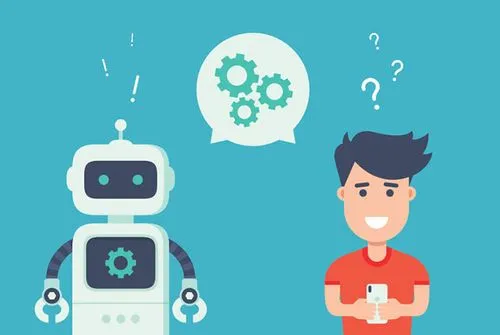
如今是互联的时代,每个人都一台属于自己的电脑,不管是工作,学习还是娱乐,它都起着重要的作用,使用遇到惠普电脑系统的故障问题,会然不是的新用户束手无策,感到害怕。下面,小编就来跟大家分享惠普系统还原的操作方法了。
当我们的电脑遇到蓝屏,黑屏,无法开机,中毒等无法正常使用电脑的状况,大部分人的第一反应是选择重装系统。重装系统确实是个不错的办法,那么有没有什么更简便的方法可以使系统恢复原样呢,答案是有的,下面,小编就以惠普为原点,给大伙演示惠普电脑系统还原的操作流程。
惠普电脑系统如何还原
重启惠普笔记本,在启动时按下F11进入系统恢复界面,如果没反应,先按ESC键进入Startup Menu,接着按F11进入System Recovery

还原系统电脑图解1
启动HP Recovery Manager,点击“系统恢复”

电脑还原电脑图解2
在系统恢复界面,选择是否备份文件,下一步

电脑系统电网站建设脑图解3
进入到计算机检查界面,选择任意一项,下一步

电脑系统电脑图解4
在文件备份界面,选择要备份的文件,下一步

还原系统电脑图解5
开始进行出厂映像的恢复过程,一般需要30分钟左右

还原系统电脑图解6
恢复完成后,显示“已完成恢复”,下一步

电脑系统电脑图解7
接着会进入到win7界面,重新配置win7系统,根据提示操作

电脑系统电脑图解网站seo优化软件8
以上是惠普电脑系统恢复方法,很多同学们初次接触电脑遇到问题的时候,都会惊慌,不知所措。网站建设公司看看上面的操作便知了。
声明: 本文由我的SEOUC技术文章主页发布于:2023-06-28 ,文章惠普系统还原,教您惠普电脑系统如何还原,系统技主要讲述惠普,教您,系统技术网站建设源码以及服务器配置搭建相关技术文章。转载请保留链接: https://www.seouc.com/article/it_22502.html

















